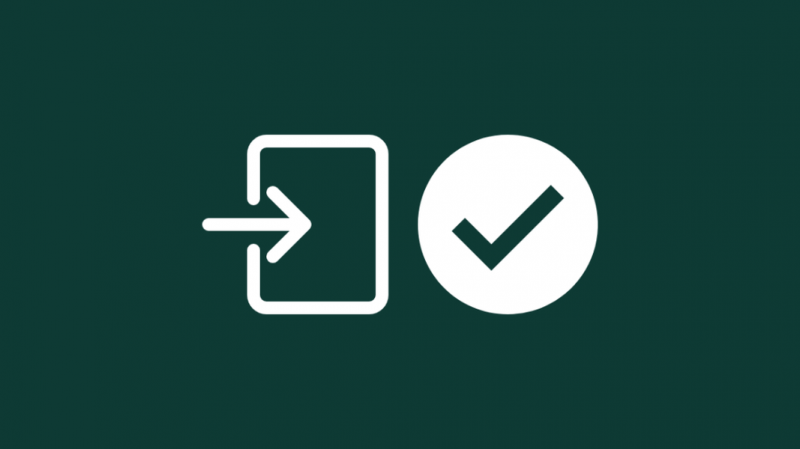ذات يوم ، عندما حاولت ضبط القناة الإخبارية المحلية ، فوجئت عندما اكتشفت أن القناة لم تعد موجودة.
حدث هذا في إعداد تلفزيون الكابل الخاص بي الذي يستخدم كبلًا محوريًا لتوصيل الإشارة إلى التلفزيون ، على عكس معظم أجهزة استقبال التلفزيون اليوم.
اضطررت إلى معرفة ما حدث للقناة ، لذلك من أجل القيام بذلك ، ذهبت على الإنترنت واستدعت مزود الكابل الخاص بي أيضًا.
قام هذا الدليل بتجميع كل ما وجدته عبر الإنترنت وما تعلمته من التحدث إلى مزود خدمة الكابل الخاص بي حتى تتمكن من العثور على القنوات المفقودة على Vizio TV.
لاستعادة القنوات المفقودة على Vizio TV ، قم بإجراء مسح للقنوات. إذا لم يعمل ، فأعد تعيين الموالف أو استبدله.
تأكد من تحديد إدخال التلفزيون الصحيح
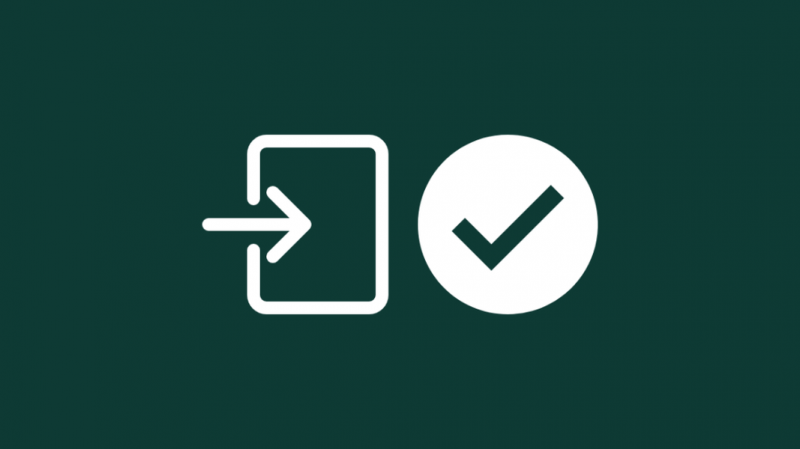
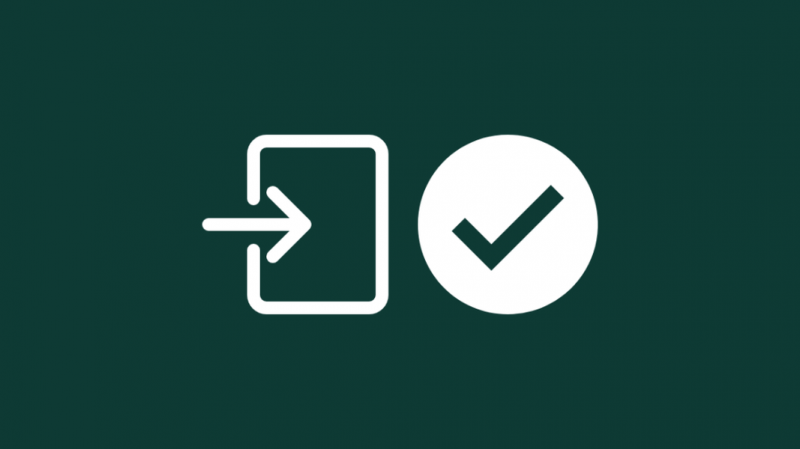
تتمثل الخطوة الأولى لاستعادة جميع قنواتك في التأكد من أنك تستخدم الإدخال الصحيح للتلفزيون.
ضع التلفزيون في وضع إدخال التلفزيون أو الكابل وتحقق من القائمة لمعرفة ما إذا تم تحديد خيار الكبل.
اضغط على زر الإدخال في جهاز التحكم عن بُعد لمعرفة الإدخال الذي تستخدمه حاليًا.
اضغط على الزر مرة أخرى للتمرير عبر المدخلات حتى تقوم بتمييز خيار الكبل.
انتظر حتى يتغير إلى هذا الإدخال.
قم بتشغيل مسح القناة


الشيء التالي الذي يمكنك القيام به هو تشغيل فحص القناة مرة أخرى.
أنصحك بإجراء مسح للقناة مرة كل شهر.
سيغير الموفرون أرقام القنوات أو حتى يزيلون القنوات تمامًا ، لذا يعد المسح مرة أخرى اختيارًا جيدًا.
لإجراء مسح للقناة:
- تأكد من أن الإدخال في وضع التلفزيون. اضغط على الإدخال زر على جهاز التحكم عن بعد للتحقق مما إذا كان الأمر كذلك.
- افتح قائمة التلفزيون واختر تلفزيون أو موالف الخيار (يختلف حسب الطراز).
- ظلل وضع الموالف واختر كابل .
- يختار البحث التلقائي أو المسح التلقائي للقنوات (يختلف حسب الطراز).
- انتظر حتى يصل البحث إلى 100٪ ثم اخرج من القائمة.
- تحقق مما إذا كانت قناتك قد عادت.
إذا لم يفلح ذلك ، فقم بإجراء دورة طاقة على التلفزيون.
لفعل هذا:
- أوقف تشغيل التلفزيون وافصله عن الحائط.
- اضغط مع الاستمرار على زر التشغيل في التلفزيون لمدة 45 ثانية.
- أعد توصيل التلفزيون وتشغيله.
إذا تلقيت رسالة تفيد بعدم وجود قنوات في القائمة الرئيسية ، فجرّب الخطوات التالية:
- تأكد من تشغيل التلفزيون وأنه في وضع إدخال التلفزيون.
- تحقق من جميع التوصيلات بالتلفزيون والمربع الخاص بك إن أمكن.
- إذا كنت لا ترى إدخالك في شاشة الإدخال ، فضع في اعتبارك:
- ربما أعاد صندوق الكبل تسمية الإدخال الخاص بك. يمكن لبعض الأجهزة إعادة تسمية الإدخال على جهاز التلفزيون ، لذا حدد الإدخال المقابل.
- قد يكون التلفزيون قد أخفى مدخلاتك.
- لإظهارها ، انتقل إلى القائمة وانتقل إلى النظام> إخفاء الإدخال من القائمة.
- ابحث عن مدخلاتك من القائمة التي تظهر وقم بتغييرها إلى مرئي.
- بالنسبة لبعض الطرازات ، اضغط على مفتاح القائمة وانتقل إلى إعدادات الإدخال.
- قم بتمييز المدخلات الخاصة بك وجعلها مرئية.
- الآن قم بإجراء مسح للقناة.
- بالنسبة لأجهزة التلفزيون الأحدث ، اضغط على 'موافق' لبدء المسح.
- في الطرز الأخرى ، اضغط على مفتاح القائمة وانتقل إلى القنوات أو الموالف
- ثم اختر Find Channels أو Auto Channel Scan.
تحقق من حزمة الاشتراك الخاصة بك


مع مرور الوقت ، سيحول مزود الكابل الخاص بك القنوات بين الخطط العديدة التي يقدمونها.
اتصل بمزود الكبل للتأكد من أن القناة المفقودة موجودة في الحزمة التي اشتركت فيها.
إذا لم يكن الأمر كذلك ، فاطلب منهم ترقية خطتك إلى خطة تحتوي على القناة التي تحتاجها.
قم بتحديث البرامج الثابتة للتلفزيون الخاص بك
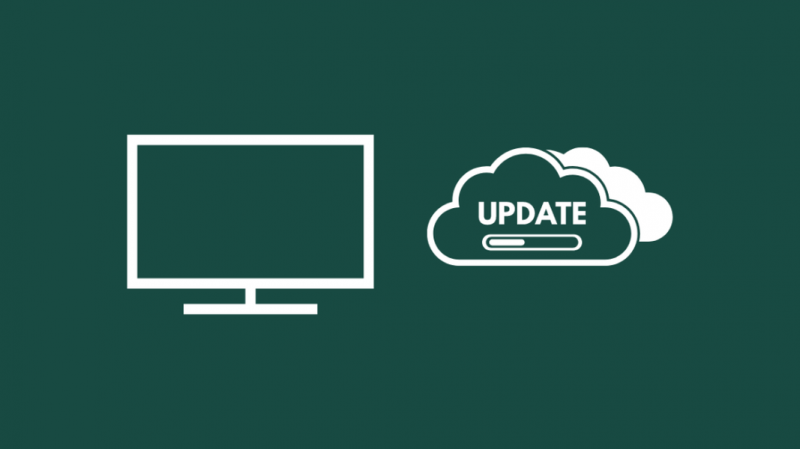
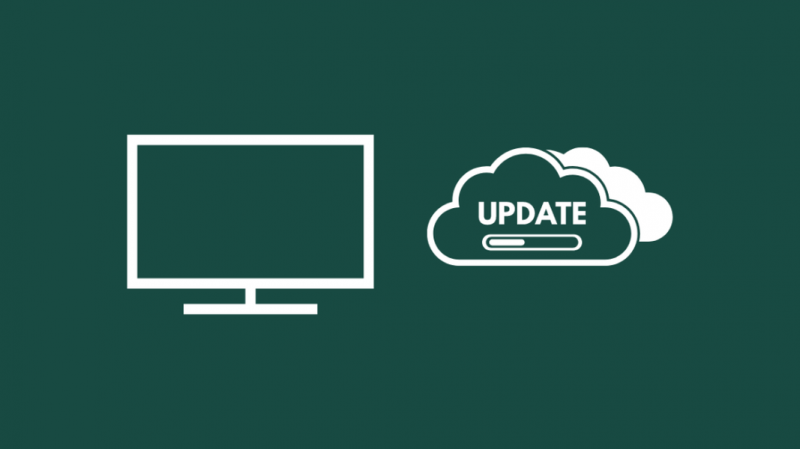
يمكن أن يؤدي تحديث البرنامج الثابت الذي يعمل عليه التلفزيون إلى إضافة ميزات جديدة إلى التلفزيون.
ربما يكون موفر خدمة الكابل قد نقل القناة إلى تردد لا تستطيع البرامج الثابتة الحالية لجهاز التلفزيون لديك ضبطه.
لتحديث البرامج الثابتة لجهاز التلفزيون ، أولاً ، احصل على محرك أقراص USB.
ثم:
- افتح مستعرض ويب وانتقل إلى صفحة Vizio الرئيسية.
- انقر فوق الدعم من علامات التبويب الموجودة في الأعلى.
- أدخل رقم طراز التلفزيون الخاص بك.
- بعد ذلك ، انقر فوق رابط تنزيل البرنامج الثابت.
- أعد تسمية الملف الذي تم تنزيله إلى ' fwsu.img 'بدون علامات اقتباس وانسخها إلى محرك أقراص USB.
- قم بإيقاف تشغيل التلفزيون وإدخال محرك USB في منفذ على ظهر التلفزيون.
- أعد تشغيل التلفزيون مرة أخرى.
- سيظهر شريط تقدم في الجزء السفلي من الشاشة يشير إلى أن التلفزيون قيد التحديث.
- انتظر حتى ينتهي التحديث ويظل مؤشر الطاقة فقط قيد التشغيل.
- قم بإزالة محرك USB وتشغيل التلفزيون مرة أخرى.
لقد نجحت في تحديث البرنامج الثابت لجهاز Vizio TV الخاص بك.
بعد ذلك ، تحقق مما إذا كانت القنوات المفقودة قد عادت بعد إجراء مسح للقناة مرة أخرى.
ابحث عن قناة RF الحقيقية للمحطة
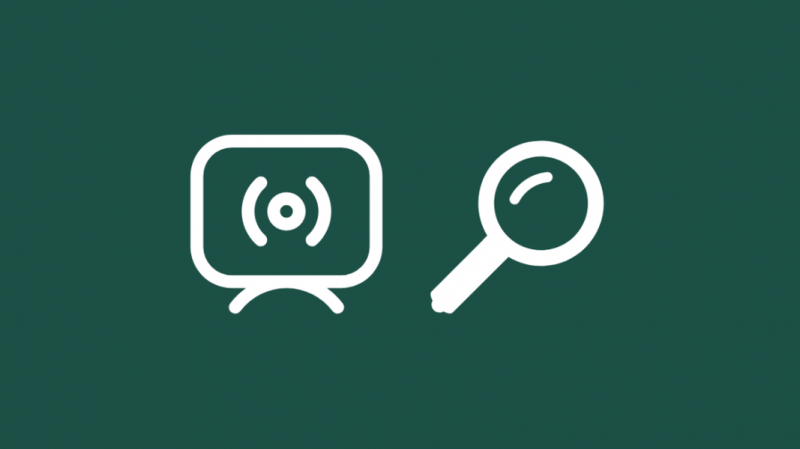
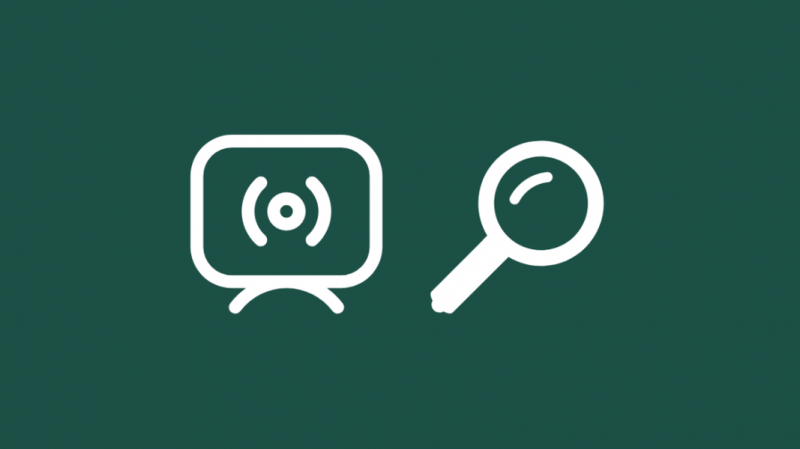
قامت لجنة الاتصالات الفيدرالية (FCC) بإعداد ملف مكتشف المحطة حتى تتمكن من العثور على أحدث أرقام القنوات لجميع قنوات تلفزيون الكابل.
أدخل الرمز البريدي الخاص بك وابحث عن محطة القناة التي فقدتها.
ثم قم بضبط التلفزيون الخاص بك على تلك القناة.
لا يلزم أن يكون الرقم دقيقًا ويمكن أن يكون زائدًا أو ناقصًا بعض الأعشار.
على سبيل المثال ، إذا كانت قناة المحطة 24 ، فيمكنك توليف التلفزيون على 24.1 أو 24.3 للحصول على قناتك.
قم بتثبيت صندوق كابل


إذا لم يكن لديك صندوق كابل ولكنك تمرر الكابل مباشرة من الحائط إلى التلفزيون ، فربما حان الوقت للحصول على صندوق كابل مخصص.
بدأ موفرو الكبلات في تشفير قنواتهم بالكامل تقريبًا.
هذا يعني أنه سيكون من المستحيل ضبط القناة باتصال مباشر دون أن يقوم صندوق الكبل بفك تشفير القنوات نيابةً عنك.
لن تتمكن من تلقي إشارات مشفرة إذا كان الكابل المحوري يأتي مباشرة من الحائط ، ويمكن أن يساعدك صندوق الكابلات في ذلك.
قم بإجراء إعادة ضبط موالف الثابت
تعد إعادة تعيين الموالف خيارًا رائعًا إذا كانت جميع الطرق الأخرى قد فشلت من أجلك.
لإعادة ضبط الموالف ، يجب عليك إعادة ضبط إعدادات المصنع لجهاز Vizio TV .
تذكر أن إعادة ضبط المصنع يمكن أن تزيل جميع الإعدادات من التلفزيون.
لإعادة ضبط إعدادات المصنع لجهاز Vizio TV:
- افتح القائمة التي تظهر على الشاشة وانتقل إلى إما SETUP أو SYSTEM.
- انتقل إلى إعادة تعيين جميع الإعدادات أو إعادة تعيين النظام أو إعادة التعيين والمسؤول. تختلف الخيارات حسب الموديل.
عند إعادة تشغيل التلفزيون بعد إعادة ضبط المصنع ، حاول ضبط قنواتك مرة أخرى ومعرفة ما إذا كانت القنوات المفقودة قد عادت.
استبدل الموالف / اللوحة الرئيسية


إذا استمرت المشكلة بعد إعادة تعيين إعدادات المصنع ، فقد حان الوقت لاستبدال جهاز التوليف.
تحتوي معظم أجهزة تلفزيون Vizio على موالفات مدمجة في اللوحة الأم.
لذا فإن استبدال اللوحة الأم هو الحل الحقيقي الوحيد.
أنصحك باستشارة متخصص تلفزيوني محلي في هذا الشأن لأن الحصول على الأجزاء الصحيحة والعمل على التلفزيون نفسه يحتاج إلى لمسة احترافية.
اتصل بالدعم
إذا كان التلفزيون لا يزال غير قادر على عرض القنوات المفقودة ، فاتصل بفريق دعم مشغل الكابل لديك.
أخبرهم بما جربته وما هي مشكلتك.
قد يوصون بمزيد من الإصلاحات أو يرسلون فنيًا لفحص المعدات الخاصة بك إذا شعروا بالحاجة إلى ذلك.
استعادة القنوات المفقودة
بعد استعادة قناتك بنجاح ، فإن الشيء التالي الذي يجب أن تفكر فيه هو الحصول على جهاز تحكم عن بعد عالمي جديد.
إذا كان لديك أجهزة استقبال AV جنبًا إلى جنب مع التلفزيون الخاص بك ولديك أجهزة تحكم عن بُعد لجميع هذه الأجهزة ، فسيصبح الأمر مجرد تشوش.
هناك أجهزة التحكم عن بعد العالمية التي تعمل بشكل أفضل مع Vizio ، وكلها مليئة بالميزات التي لم تعتقد أنك بحاجة إليها أبدًا.
قد تستمتع أيضًا بالقراءة
- لماذا تختفي قنواتي التلفزيونية؟: إصلاح سهل
- كيف يمكنني معرفة ما إذا كان التلفزيون الخاص بي بدقة 4K؟
- أفضل أجهزة تلفزيون متوافقة مع Homekit يمكنك شراؤها اليوم
أسئلة مكررة
كيف أضيف قنوات إلى Vizio TV يدويًا؟
أولاً ، ابحث عن رقم القناة باستخدام مكتشف المحطة.
ثم انتقل إلى قائمة الإعدادات وحدد البحث الجزئي عن القنوات.
اختر نوع القناة التي تريد إضافتها من تلك القائمة وأدخل النطاق لبدء المسح وإنهائه.
بعد ذلك ، أدخل نطاقًا بين رقم القناة الذي وجدته سابقًا وانقر فوق ابدأ.
دع الفحص ينتهي وتحقق مما إذا كان يمكنك العثور على القناة بعد ذلك.
لماذا لا يمكنني تغيير القناة على Vizio TV الخاص بي؟
لإصلاح ذلك ، قم بتشغيل التلفزيون واضغط على زر القائمة.
أثناء وجودك في القائمة ، انتقل إلى قائمة الكبل أو الهوائي.
حدد البحث التلقائي واترك البحث ينتهي.
أعد تشغيل التلفزيون وتحقق مما إذا كان يمكنك تغيير القنوات.
كيف يمكنني الوصول إلى القائمة على Vizio TV بدون جهاز تحكم عن بعد؟
ابحث عن الأزرار المادية في التلفزيون نفسه.
يجب أن يكون هناك زر يسمى القائمة باتجاه الأسفل.
اضغط على الزر لفتح القائمة.
كيف يمكنني إعادة تشغيل تلفزيون Vizio Smart TV الخاص بي؟
قم بإيقاف تشغيل التلفزيون بالضغط على زر الطاقة الموجود في جسم التلفزيون.
انتظر بضع دقائق قبل إعادة تشغيله لإنهاء إعادة التشغيل.